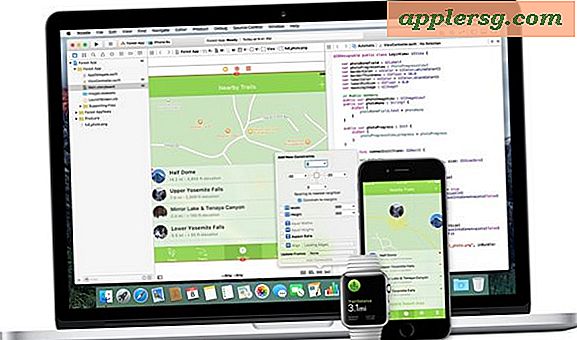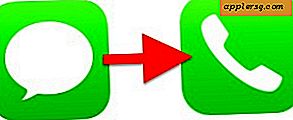Dapatkan Alamat IP LAN Anda di Mac OS X
 Setiap kali Anda terhubung ke jaringan area lokal (LAN) Anda akan diberi alamat IP untuk jaringan itu, dan sering kali penting untuk mengetahui alamat IP ini. Ada dua cara cepat untuk mendapatkan alamat IP LAN Anda di Mac OS X, yang lebih mudah digunakan menggunakan GUI, dan yang lainnya melalui baris perintah, kami akan menunjukkan cara melakukan keduanya.
Setiap kali Anda terhubung ke jaringan area lokal (LAN) Anda akan diberi alamat IP untuk jaringan itu, dan sering kali penting untuk mengetahui alamat IP ini. Ada dua cara cepat untuk mendapatkan alamat IP LAN Anda di Mac OS X, yang lebih mudah digunakan menggunakan GUI, dan yang lainnya melalui baris perintah, kami akan menunjukkan cara melakukan keduanya.
Temukan alamat IP LAN Anda melalui Mac OS X GUI
Anda dapat mengambil alamat IP LAN dari Mac apa pun melalui pengaturan sistem, di sinilah untuk dilihat:
- Buka "System Preferences" dari menu Apple
- Klik pada "Jaringan"
- Bandara Anda atau alamat IP LAN Ethernet akan segera terlihat di sebelah "Status" dengan yang berikutnya: "Bandara terhubung ke RouterName dan memiliki alamat IP xxxx" Nomor xxxx adalah LAN IP Anda

Periksa alamat IP LAN Anda melalui baris perintah Mac OS X.
Ini adalah metode yang saya sukai untuk memeriksa IP LAN karena saya menemukannya lebih cepat. Jika Anda tidak nyaman dengan baris perintah maka mungkin lebih baik menggunakan metode GUI di atas.
Luncurkan Terminal dan ketik yang berikut: ipconfig getifaddr en1 en1 adalah kode untuk antarmuka Bandara, biasanya en0 ethernet. Setelah perintah ini dijalankan, alamat IP akan dilaporkan kembali kepada Anda, dan ini adalah IP Anda pada LAN.
Pemecahan masalah dan pengaturan alamat IP di Mac OS X
Mengetahui alamat IP mesin Anda dapat sangat membantu ketika Anda memecahkan masalah jaringan atau mengatur LAN. Jika Anda mengalami masalah dengan Mac Anda secara nirkabel memeriksa tips pemecahan masalah ini untuk masalah nirkabel Mac. Terkadang Anda ingin mengatur alamat IP manual pada Mac Anda dan itu juga tidak sulit.